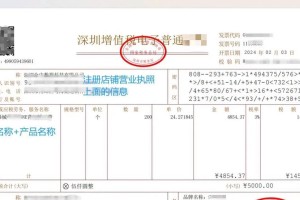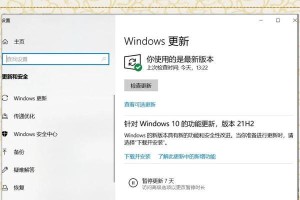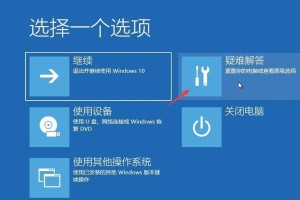随着技术的进步和个人需求的不断增长,越来越多的人选择DIY自己的电脑。而在DIY电脑中,安装操作系统是非常重要的一步。本文将以Win10系统为例,为大家详细介绍DIY电脑Win10系统的安装教程,帮助大家完成个性化电脑体验。
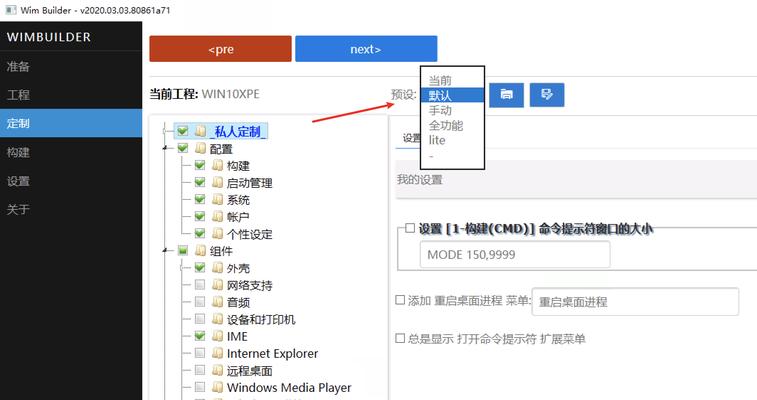
准备必要的材料和工具
在进行DIY电脑Win10系统安装之前,首先需要准备好以下材料和工具:1.U盘或光盘;2.Win10系统安装镜像文件;3.一个可用的电脑。
下载并制作Win10安装盘
1.在可用的电脑上下载Win10系统安装镜像文件;
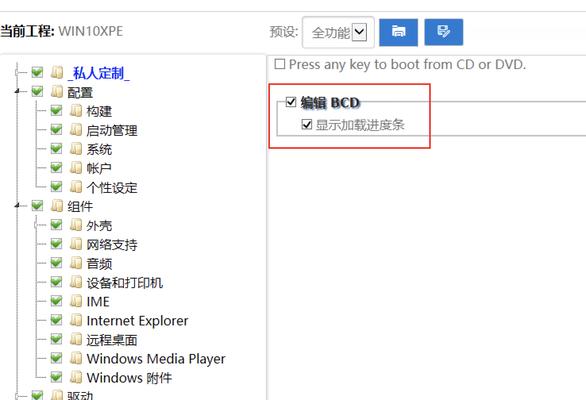
2.将U盘格式化,并将Win10系统镜像文件写入U盘中;
3.制作完成后,插入U盘至待安装系统的电脑。
设置BIOS启动顺序
1.开启待安装系统的电脑,按下启动时进入BIOS设置的按键(通常为Del或F2);

2.进入BIOS设置界面后,找到“启动顺序”选项;
3.将U盘设为第一启动项,保存并退出BIOS设置。
安装Win10系统
1.重启电脑,在开机界面按任意键进入Win10安装界面;
2.选择语言、时区和键盘布局等基本设置;
3.点击“安装”按钮,开始安装Win10系统;
4.根据提示,选择“自定义安装”选项,并选择想要安装系统的磁盘;
5.等待系统自动安装并完成重启。
配置系统设置
1.在重启后的欢迎界面,选择“使用快速设置”以简化系统设置过程;
2.登录或创建Microsoft账户,并进行个性化设置;
3.设置网络连接、隐私选项等;
4.根据自己的喜好和需求,选择是否安装推荐软件。
更新系统和驱动
1.连接到网络后,打开Windows设置;
2.进入“更新和安全”选项,点击“检查更新”;
3.安装更新,并根据提示重启电脑;
4.打开设备管理器,更新设备驱动程序。
安装常用软件
1.根据个人需求,下载并安装常用的软件,如浏览器、办公套件等;
2.注意选择正版软件,并注意安全性。
备份重要数据
1.在安装系统之前,务必备份重要数据;
2.使用外部存储设备,将重要文件复制到其它媒体上。
优化系统性能
1.清理无用软件和文件,释放磁盘空间;
2.定期进行病毒扫描和系统优化。
个性化设置
1.更改桌面壁纸、图标和主题等个性化设置;
2.定制系统的外观和操作方式。
安装必备工具
1.根据个人需求,安装必备的软件和工具;
2.如音视频播放器、图片编辑器等。
设置安全防护
1.安装杀毒软件,并定期更新病毒库;
2.配置防火墙和网络安全设置。
优化开机速度
1.禁用不必要的启动项;
2.清理开机自启动项。
定期更新系统
1.定期检查系统更新,并及时安装;
2.确保系统功能和安全性的最新版本。
享受个性化电脑体验
经过以上步骤,您的DIY电脑已成功安装并配置好Win10系统,现在您可以尽情享受个性化电脑体验了。
通过本文的介绍,我们了解了DIY电脑安装Win10系统的详细步骤,以及后续的系统配置和优化工作。希望这些内容能够帮助到大家,在DIY电脑的过程中,打造个性化的电脑体验。